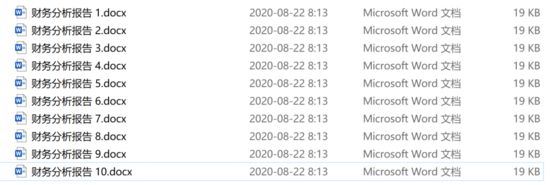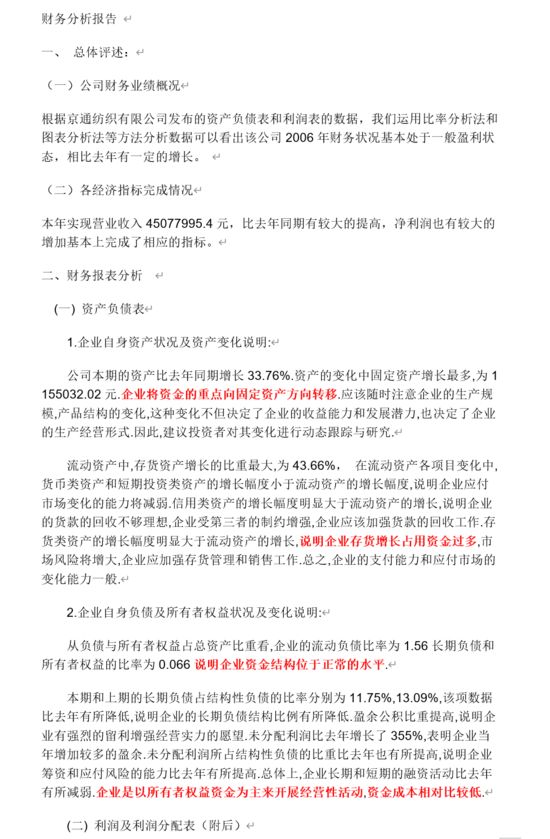python批量处理word格式_用Python快速优雅的批量修改Word文档样式?我来教你
一、前言
大家好,又到了办公自动化系列!
之前讲过很多基于 Excel 的数据及样式调整案例,今天分享一个Python操作 Word 的真实自动化需求实现过程:
「使用Python批量修改Word样式」
主要将涉及
os 模块综合应用
glob 模块综合应用
docx 模块读写Word文档及样式修改
二、需求描述
手上现有若干份 财务分析报告 的Word文档,如下:
每一份Word文档中的内容如下:
为了方便后续审阅,需要将所有文档中所有 **含有资金的语句 标红加粗 **,如图所示
三、步骤分析和前置知识
为了解决这个需求简单复习一下相关知识。Word文档一般而言由 文档(document) - 段落(paragraph) - 文字块(run) 三级结构组成:
从需求反馈中可以看出,本质上我们需要做的就是对所有 含有 资金 的文字块Run进行 样式调整
因此,本需求的逻辑如下:
1.创建一个空文件夹(用于存放修改后的财务报告,避免直接对原文件修改)
2.通过 glob 获取目标文件夹下的所有Word路径
3.利用 docx 模块对每个Word文档遍历,并获取包含特定词的文字块
4.对文字块进行样式修改
四、代码实现
首先导入需要的库并设置目标文件夹路径
新手学习,Python 教程/工具/方法/解疑+V:itz992
from docx import Document
from docx.shared import RGBColor, Pt, Cm
import os
import glob
# 此处更换创建文件夹的路径
mkdir_path = r'C:\Users\xxx\new_dir'
# 此处更换所有文件所在的位置
file_path = r'C:\Users\xxx\'
os 和 glob 我们都很熟悉,这里简单介绍一下 docx 模块 这是一个非标准库,在命令行中我们需要输入以下命令安装:
pip install python-docx
尤其要注意安装时候输入的是 python-docx ,而实际调用时为 docx
实例化具体的Word文档代码为:
from docx import Document
wordfile = Document(path)
如果不指定路径则为创建新的Word文档,这点跟操作Excel的 openpyxl 不太一样,有机会再做介绍。
现在我们 建立文件夹存放新生成的文件 ,首先判断文件夹是否存在,不存在时再运行 os.mkdir 避免报错
if not os.path.exists(mkdir_path):
os.mkdir(mkdir_path)
接着 遍历Word文档 ,利用 glob 模块的通配符,框架如下:
for file in glob.glob(file_path + '/*.docx'):
pass
根据三级结构,一个文档 Document 有一个或多个段落 Paragragh ,一个段落 Paragraph 有一个或多个文字块 Run ,合起来代码为:
for file in glob.glob(file_path + '/*.docx'):
docx = Document(file)
for paragraph in docx.paragraphs:
for run in paragraph.runs:
pass
最后我们 针对特定词修改样式 ,遍历到文字块后就可以做判断了
...
for run in paragraph.runs: if '资金' in run.text:
run.font.bold = True # 加粗
run.font.color.rgb = RGBColor(255, 0, 255) # 设置字体颜色
# 最后切记保存
docx.save(mkdir_path + '/' + os.path.basename(file))
当然,除了修改字体颜色和加粗之外,还支持其他样式的设置,以下列出常用的作为参考:
# 加粗
run.font.bold = True # 斜体
run.font.italic = True # 下划线
run.font.underline = True # 删除线
run.font.strike = True # 字号
run.font.size = Pt(20) # 阴影
run.font.shadow = True # 字体颜色
run.font.color.rgb = RGBColor(255, 0, 255)
至此,整个需求就顺利结束了,附上完整代码:
新手学习,Python 教程/工具/方法/解疑+V:itz992
from docx import Document
from docx.shared import RGBColor, Pt, Cm
import os
import glob
mkdir_path = r'C:\xxx\new_dir)'
if not os.path.exists(mkdir_path):
os.mkdir(mkdir_path)
keyword = '资金'
file_path = r'C:\Users\xxx'
for file in glob.glob(file_path + '\*.docx'):
docx = Document(file)
for paragraph in docx.paragraphs:
for run in paragraph.runs:
if keyword in run.text:
run.font.bold = True
run.font.color.rgb = RGBColor(255, 0, 0)
docx.save(mkdir_path + '/' + os.path.basename(file))
五、写在最后
通过本文的Python自动化脚本制作过程,我们可以再次体会Python办公自动化的强大!如果对自动化代码和数据感兴趣可以在后台回复 自动化 获取。
当然除了调整Word字体颜色,其他的大多数样式调整都可以使用Python完成,也可以与Excel和PPT结合,这些就留给读者自己开发。
最后还是希望大家能够理解Python办公自动化的一个核心就是 批量操作-解放双手 ,让复杂的工作自动化!